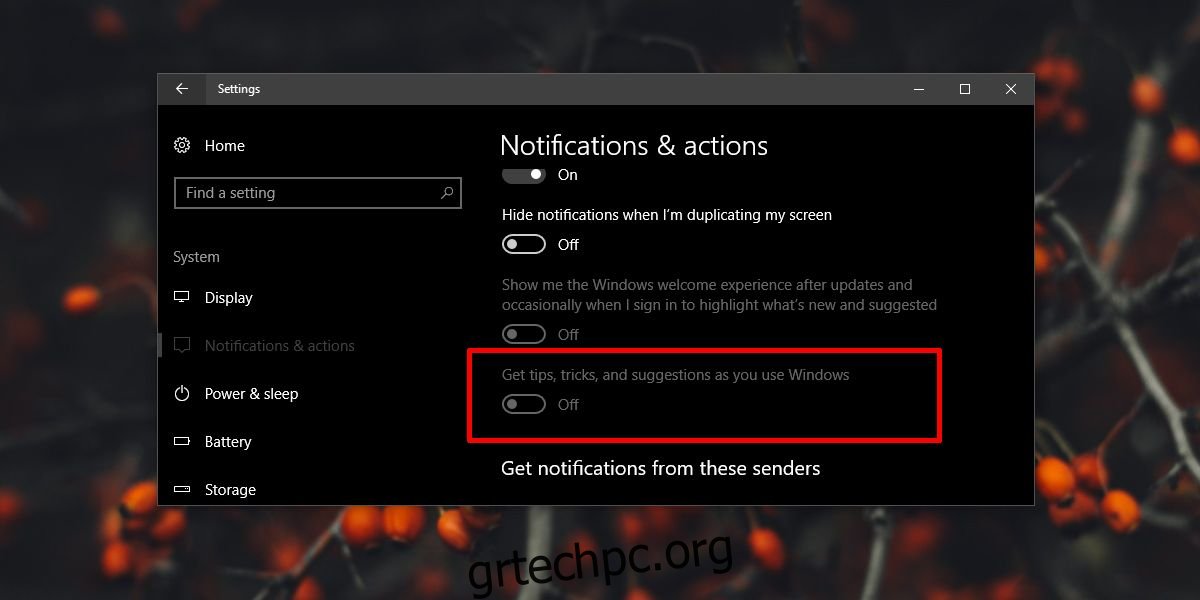Τα Windows 10 θέλουν να χρησιμοποιείτε τον Microsoft Edge. Δεν ενδιαφέρεται που το Edge εξακολουθεί να κολλάει σε ορισμένες συσκευές όταν οι χρήστες προσπαθούν να διαχειριστούν τα αγαπημένα. Δεν με νοιάζει που δεν υπάρχουν τόσα πρόσθετα διαθέσιμα για το πρόγραμμα περιήγησης. Θέλει απλώς να το δοκιμάσεις. Στην πραγματικότητα, η Microsoft πιέζει το πρόγραμμα περιήγησης τόσο σκληρά που εκκίνησε την εφαρμογή Chrome Installer από το Microsoft Store. Η εφαρμογή ήταν εκεί μόνο για μια μέρα προτού αποσυρθεί. Τα Windows 10 σάς εμφανίζουν τακτικά μια ειδοποίηση «Try Edge» σε τυχαίες στιγμές. Συνήθως συνοδεύεται από έναν λόγο που το κάνει καλύτερο από «άλλα» προγράμματα περιήγησης. Εάν έχετε βαρεθεί να βλέπετε το μήνυμα, μπορείτε να απενεργοποιήσετε τις ειδοποιήσεις «Try Edge» αρκετά εύκολα.
Απενεργοποιήστε τις ειδοποιήσεις “Try Edge”.
Ανοίξτε την εφαρμογή Ρυθμίσεις και μεταβείτε στην ομάδα ρυθμίσεων συστήματος. Επιλέξτε την καρτέλα Ειδοποιήσεις και απενεργοποιήστε τον διακόπτη «Λήψη συμβουλών, κόλπα και προτάσεων καθώς χρησιμοποιείτε τα Windows». Εάν η επιλογή είναι ενεργοποιημένη και γκρι, το πιθανότερο είναι ότι ο διαχειριστής του συστήματός σας την έχει ενεργοποιήσει για εσάς. Επικοινωνήστε μαζί τους για να το απενεργοποιήσετε.
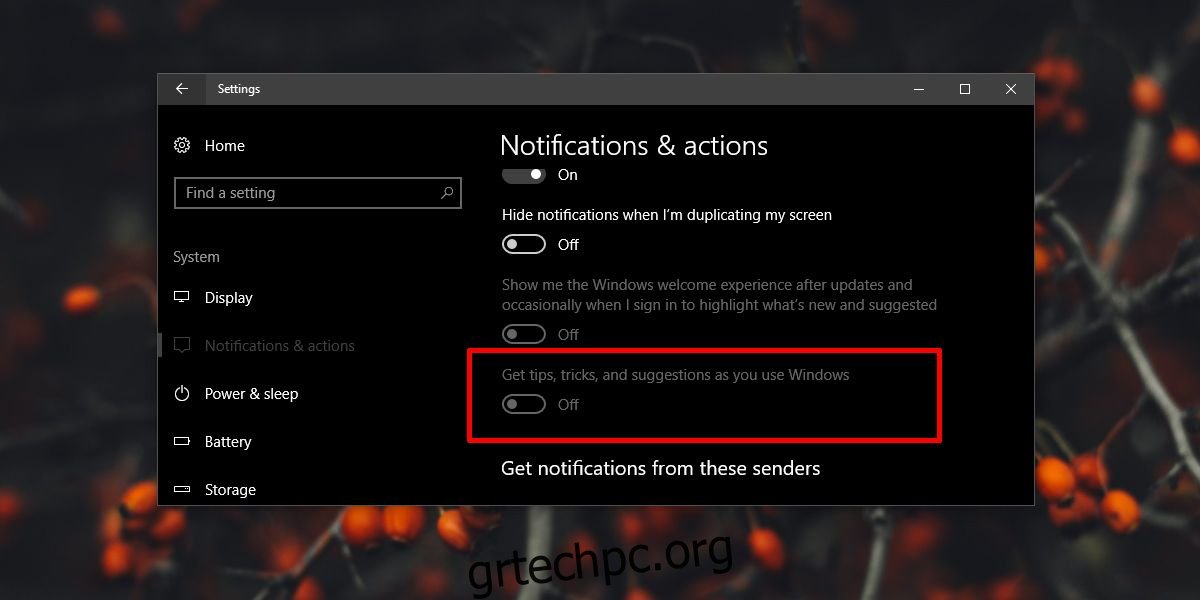
Η εφαρμογή Ρυθμίσεις είναι επιρρεπής σε επανασχεδιασμό μετά από μια σημαντική ενημέρωση των Windows 10, επομένως εάν δεν μπορείτε να βρείτε την καρτέλα Ειδοποιήσεις και ενέργειες στην ομάδα ρυθμίσεων συστήματος, χρησιμοποιήστε τη γραμμή αναζήτησης στο επάνω μέρος της αρχικής οθόνης της εφαρμογής Ρυθμίσεις για να τη βρείτε .
Περιορισμοί
Αυτό θα απενεργοποιήσει τις ειδοποιήσεις “Try Edge” που βλέπετε στη διεπαφή χρήστη των Windows 10. Για παράδειγμα, η ειδοποίηση τοστ που εμφανίζεται ή τυχόν προτάσεις στην Cortana δεν θα εμφανίζονται πλέον. Ωστόσο, δεν θα απενεργοποιήσει τις ειδοποιήσεις που βλέπετε σε άλλες εφαρμογές. Για παράδειγμα, εάν επισκεφτείτε έναν τομέα της Microsoft στο Chrome, θα εξακολουθείτε να βλέπετε μια ειδοποίηση στο επάνω μέρος που σας λέει να δοκιμάσετε τον Edge. Αυτή η ειδοποίηση υπάρχει επειδή ο ιστότοπος γνωρίζει ποιο πρόγραμμα περιήγησης χρησιμοποιείτε και επειδή ο ιστότοπος ανήκει στη Microsoft, μπορεί να προωθήσει αυτό το μήνυμα σε χρήστες που δεν βρίσκονται στο Edge.
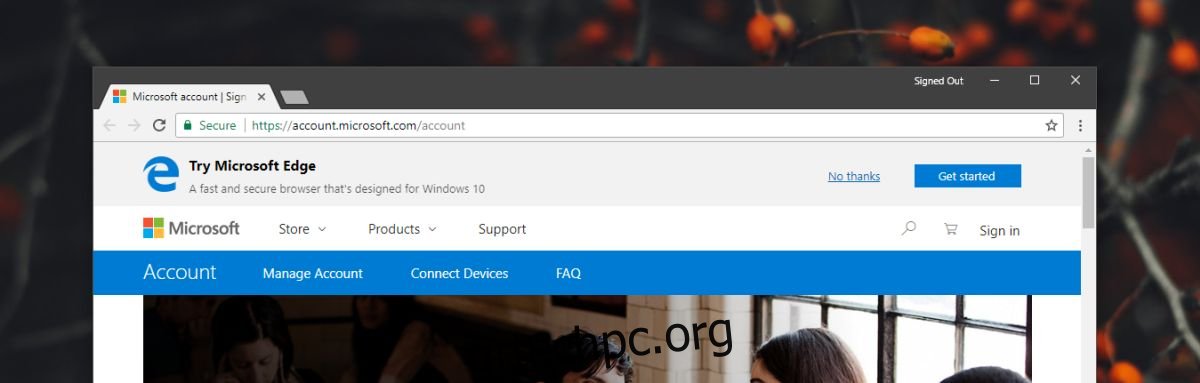
Αυτό δεν είναι πιθανό να συμβεί σε άλλες εφαρμογές, π.χ. σε κανένα σημείο δεν θα δείτε μια πρόταση να δοκιμάσετε το Edge στο Evernote ή στο Slack. Μπορείτε να θυμώσετε όσο θέλετε με τη Microsoft για αυτή τη σκληρή ώθηση προϊόντος, αλλά στο τέλος της ημέρας, το μόνο λειτουργικό σύστημα που δεν θα σας ωθήσει ορισμένες εφαρμογές είναι το Linux. Δεν ήταν έτσι στα Windows 7. Η Microsoft δεν παρενόχλησε ποτέ τους χρήστες να δοκιμάσουν τον Internet Explorer, αλλά τα πράγματα έχουν αλλάξει και η Microsoft θέλει ξεκάθαρα να ανακτήσει το χαμένο έδαφος σε σχέση με τα προγράμματα περιήγησης και τη δημοτικότητα των μηχανών αναζήτησης.